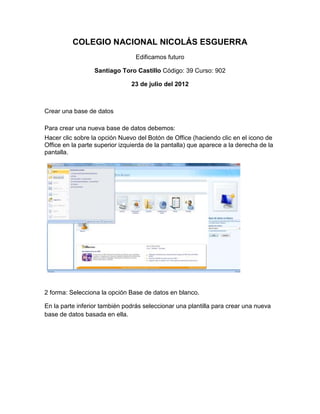
trabajo
- 1. COLEGIO NACIONAL NICOLÁS ESGUERRA Edificamos futuro Santiago Toro Castillo Código: 39 Curso: 902 23 de julio del 2012 Crear una base de datos Para crear una nueva base de datos debemos: Hacer clic sobre la opción Nuevo del Botón de Office (haciendo clic en el icono de Office en la parte superior izquierda de la pantalla) que aparece a la derecha de la pantalla. 2 forma: Selecciona la opción Base de datos en blanco. En la parte inferior también podrás seleccionar una plantilla para crear una nueva base de datos basada en ella.
- 2. Después aparecerá un cuadro a la derecha: En este modificamos el nombre y la capeta de destino, al darle clic a esa carpeta escogeremos donde queremos guardar el archivo acces:
- 3. La extensión de este tipo de archivos es .accdb Como crear una tabla en Access Vamos a la pestaña crear y le damos clic a tabla automáticamente nos creara una nueva tabla Y el resultado:
- 4. Como ven se creó una nueva tabla con el nombre tabla 1 Que es la clave principal La clave principal proporciona un valor único para cada fila de la tabla y nos sirve de identificador de registros de forma que con esta clave podamos saber sin ningún tipo de equivocación el registro al cual identifica. No podemos definir más de una clave principal, pero podemos tener una clave principal compuesta por más de un campo. Como se guarda una tabla Vamos al botón de office y le damos a guardar como:
- 5. Hay escogerán base de datos de Access 2007 y escogerán la carpeta de destino: Le dan guardar. Tipos de datos Texto: cuando en el campo vamos a introducir texto, tanto caracteres como dígitos. Tiene una longitud por defecto de 50 caracteres, siendo su longitud máxima de 255 caracteres. Memo: se utiliza para textos extensos como comentarios o explicaciones. Tiene una longitud fija de 65.535 caracteres. Numérico: para datos numéricos utilizados en cálculos matemáticos.
- 6. Fecha/Hora: para la introducción de fechas y horas desde el año 100 al año 9999. Moneda: para valores de moneda y datos numéricos utilizados en cálculos matemáticos en los que estén implicados datos que contengan entre uno y cuatro decimales. La precisión es de hasta 15 dígitos a la izquierda del separador decimal y hasta 4 dígitos a la derecha del mismo. Auto numérico: número secuencial (incrementado de uno a uno) único, o número aleatorio que Microsoft Access asigna cada vez que se agrega un nuevo registro a una tabla. Los campos Auto numérico no se pueden actualizar. Sí/No: valores Sí y No, y campos que contengan uno de entre dos valores (Sí/No, Verdadero/Falso o Activado/desactivado). Objeto OLE: Objeto (como por ejemplo una hoja de cálculo de Microsoft Excel, un documento de Microsoft Word, gráficos, sonidos u otros datos binarios). Hipervínculo: Texto o combinación de texto y números almacenada como texto y utilizada como dirección de hipervínculo. Una dirección de hipervínculo puede tener hasta tres partes
- 7. Propiedades de campo: Cada campo de una tabla dispone de una serie de características que proporcionan un control adicional sobre la forma de funcionar del campo. Las propiedades aparecen en la parte inferior izquierda de la vista Diseño de tabla cuando tenemos un campo seleccionado. Las propiedades se agrupan en dos pestañas, la pestaña General donde indicamos las características generales del campo y la pestaña Búsqueda en la que podemos definir una lista de valores válidos para el campo, esta última pestaña está explicada en el tema 3 junto con el asistente de búsqueda. Las propiedades de la pestaña General pueden cambiar para un tipo de dato u otro mientras que las propiedades de la pestaña Búsqueda cambian según el tipo de control asociado al campo. Hay que tener en cuenta que si se modifican las propiedades de un campo después de haber introducido datos en él se pueden perder estos datos introducidos. A continuación explicaremos las propiedades de que disponemos según los diferentes tipos de datos.